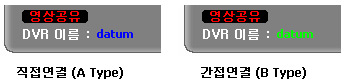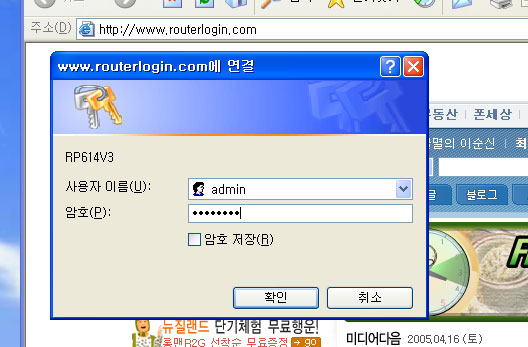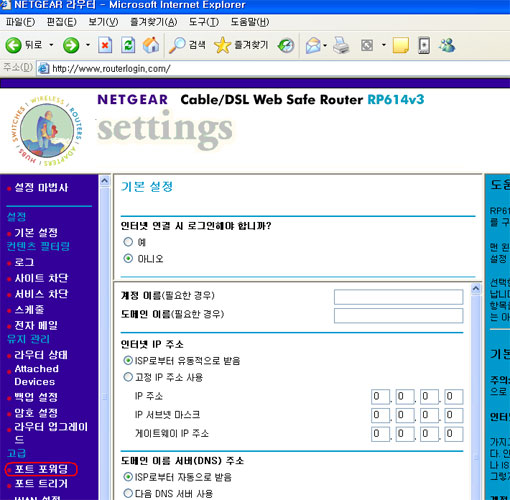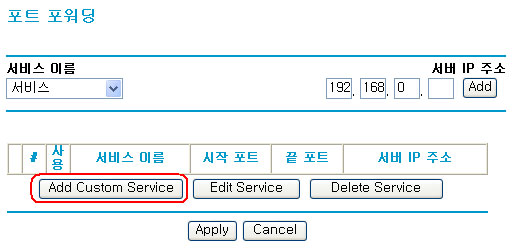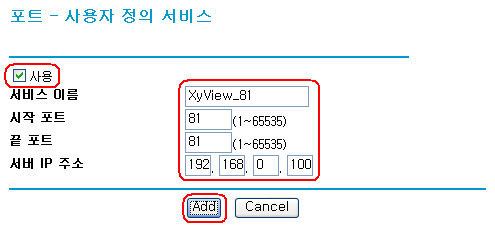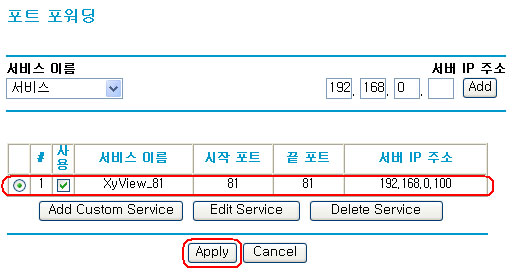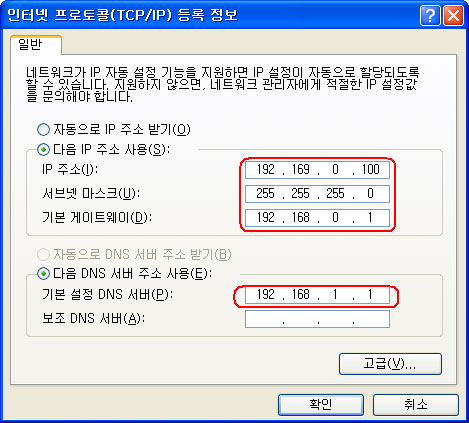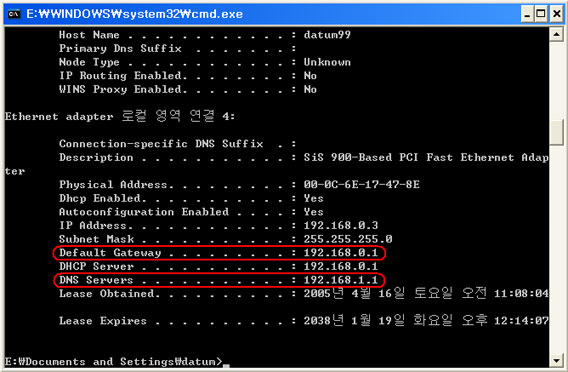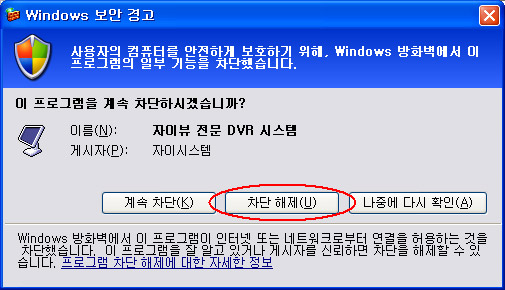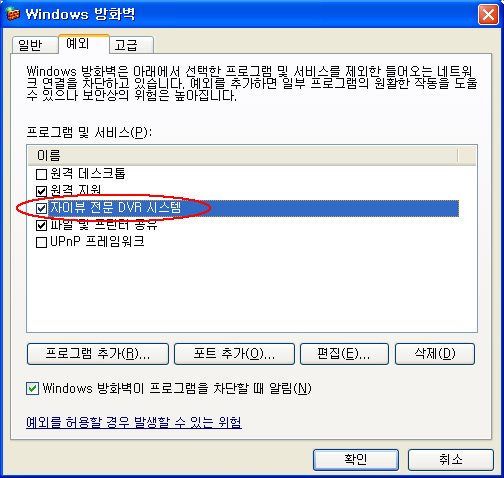|
[정보] IP 공유기 설정법 3 (NetGear RP614) |
|
NetGear IP 공유기 설정법 - [자이뷰] 프로그램의 인터넷 보기 속도가 느리거나 자주 끊김이 발생되는 분 4채널을 사용하고 있는데 인터넷보기에서는 2채널만 보이는 분들을 위해서 인터넷 직접연결법 (A Type) 을 NetGear IP 공유기(RP614V3)를 기준으로 설명하고자 합니다. - 위와 같은 문제의 원인은 IP 공유기를 사용하고 있어서 간접연결(B Type, 화면 왼쪽 아래부부에 DVR 이름이 녹색으로 나타나며 최대 2채널까지만 인터넷 보기가 됩니다) 되었을 경우 생기는 문제입니다. - 이제부터 간접연결에서 직접연결로 전환하는 방법을 설명 드리겠습니다. 이미 인터넷이 직접연결된 분 (A Type, DVR 이름이 파란색) 은 참고만 하시기 바랍니다.
1단계 : 공유기 설정 - 인터넷 직접연결을 위해서는 IP 공유기의 설정(포트 포워딩, Port Forwarding)을 몇가지 바꿔주어야 합니다. 설정을 바꾸는 이유는 [자이뷰] 프로그램에서 사용하는 포트 81 을 DVR 이 장착된 PC로 향하게 해줘야 하기 때문입니다. IP 공유기는 여러회사에서 나오지만 대부분의 기능들이 유사합니다. - NetGear 공유기를 기준으로 공유기 메뉴를 호출하려면 인터넷 주소창에 192.168.0.1 을 입력하고 Enter 치면 다음과 같은 화면이 나타날것입니다.
- 로그인 ID(admin) 와 비밀번호 (password) 를 입력하면 다음과 같은 메뉴로 이동합니다.
- 메뉴중에 왼쪽 아래부분에 [포트포워딩] 을 클릭하여 아래의 그림 순서대로 진행합니다.
- 이 과정은 TCP 포트 81 (자이뷰 인터넷 보기에서 사용하는 포트)을 192.168.0.100 (자이뷰가 설치된 PC) 으로 전달해 주는 설정입니다. 2단계 : 내 PC의 IP 주소 고정 - Windows 의 네트워크 설정에서 지정된 IP로 특정포트 (81번)의 입력을 향하게 하려면 먼저 자동으로 IP 주소 받기(DHCP, PC 켤때마다 IP 번호를 부여 받음) 기능을 사용하지 않아야 합니다. 즉, 특정 IP 주소를 지정해야 합니다. 제어판-네트워크 연결에 들어가면 "로컬영역연결" 이라고 현재 인터넷이 연결된 항목이 나타납니다. 그 항목에 오른쪽 버튼을 눌러 [속성]에 들어간다음 TCP/IP의 설정을 다음과 같이 변경해 주시기 바랍니다.
[IP 주소] [서브넷 마스크] [기본게이트웨이]
모두 설정되었으면 [확인] 버튼을 누른후 인터넷이 정상적으로 연결되어 있는지 인터넷탐색기를 열어서 확인해 보십시오. 3단계 : Windows SP2 방화벽 확인 - 이 내용은 Windows XP 서비스팩2 이상 사용자에만 해당됩니다. 그 이외의 사용자는 그냥 넘어가도 됩니다. - XP가 서비스팩 2로 업그레이드되면서 기본적으로 방화벽 기능(외부에서 네트워크를 이용하여 내 PC로 접근하는것을 차단하는 기능)이 기본 설정으로 바뀌었습니다. [자이뷰] 프로그램의 네트워크 기능은 외부에서 내 PC에 접근을 허용해야만 동작하는 기능입니다. 그러므로 방화벽 설정을 조정해주어야 합니다. 1) 서비스팩2 설치후 처음 [자이뷰] 프로그램을 시작하면 다음과 같은 보안경고 메시지가 나타날 것입니다. [자이뷰] 프로그램의 인터넷 보기 기능을 사용하시려면 [차단해제]를 반드시 선택해주어야 합니다. 2) 만약에 실수로 [차단]을 선택했을 경우 제어판-방화벽 옵션을 선택하여 다음과 같이 변경해 주시기 바랍니 다. 4단계 : 기타 설정 - 외부에서 직접 DVR PC 로 접근할 수 있는 연결법인 A Type 연결은 다음의 요인으로 제한될 수 있읍니다. IP 공유기 설정 및 윈도우즈 방화벽을 해제했는데도 B Type 으로 연결될 경우 다음 사항을 다시 점검해주시기 바랍니다. 1) VPN 혹은 H/W 방화벽 해제 2) 인터넷 실시간 바이러스 검사 프로그램 3) TCP 81번 포트의 사용불가 5단계 : 연결 확인 - 위의 과정을 모두 정상적으로 마쳤다면 [자이뷰] 프로그램을 다시 실행했을때 왼쪽 아래부분의 DVR 이름이 이전에 녹색으로 나타나던 것이 파란색을 나타날 것입니다. - 설명된 부분에 대한 문의 사항은 게시판을 이용하시기 바랍니다. <이상> |
'언젠가는 약되겠지 > CCTV 종합정보' 카테고리의 다른 글
| [정보] IP 공유기 설정법 4 (LevelOne WBR-3406TX 유/무선 공유기) (0) | 2011.01.01 |
|---|---|
| [정보] IP 공유기 설정법 4 (LevelOne WBR-3406TX 유/무선 공유기) (0) | 2011.01.01 |
| [정보] IP 공유기 설정법 2 (ZIP INB5140SR) (0) | 2011.01.01 |
| [정보] IP 공유기 설정법 1 (AnyGate GW200A) (0) | 2011.01.01 |
| cctv 교육 (0) | 2010.08.23 |